목차
전 세계적으로 유명한 틱톡 회사의 캡컷의 인기가 갈수록 뜨거워지고 있습니다.
오늘은 캡컷에서 흔히 사용할 수 있는 스크린샷 및 스틸 이미지 즉 썸네일 만드는 방법에 대해서 알아보려 합니다.
캡컷 다운로드
아직 캡컷을 다운로드하지 않으신 분들은 아래 사이트에 접속하셔서 정식 버전을 다운로드하여 사용하시길 바랍니다.
https://www.capcut.com/download-guidance
설치 두 번 클릭하여 CapCut을 설치하고 설치가 완료될 때까지 기다리세요.
www.capcut.com
콘텐츠 제작자를 위한 최고의 무료 동영상 편집 앱
멋진 비디오를 무료로 만들 수 있는 최고의 비디오 편집 앱을 원하십니까? CapCut은 영상을 다시 스타일링하고 청중을 끌어들이는 데 필요한 모든 에이스를 보유하고 있습니다.
www.capcut.com
캡컷 스크린샷 방법
현재 캡컷 PC버전에서는 스크린샷 동작 버튼이 따로 나와있지 않습니다. 그래서 따로 단축키를 설정해주셔야 하는데요.
캡컷 스크린샷 단축키 설정
우선 캡컷을 실행 후 원하는 영상을 불러와주세요.
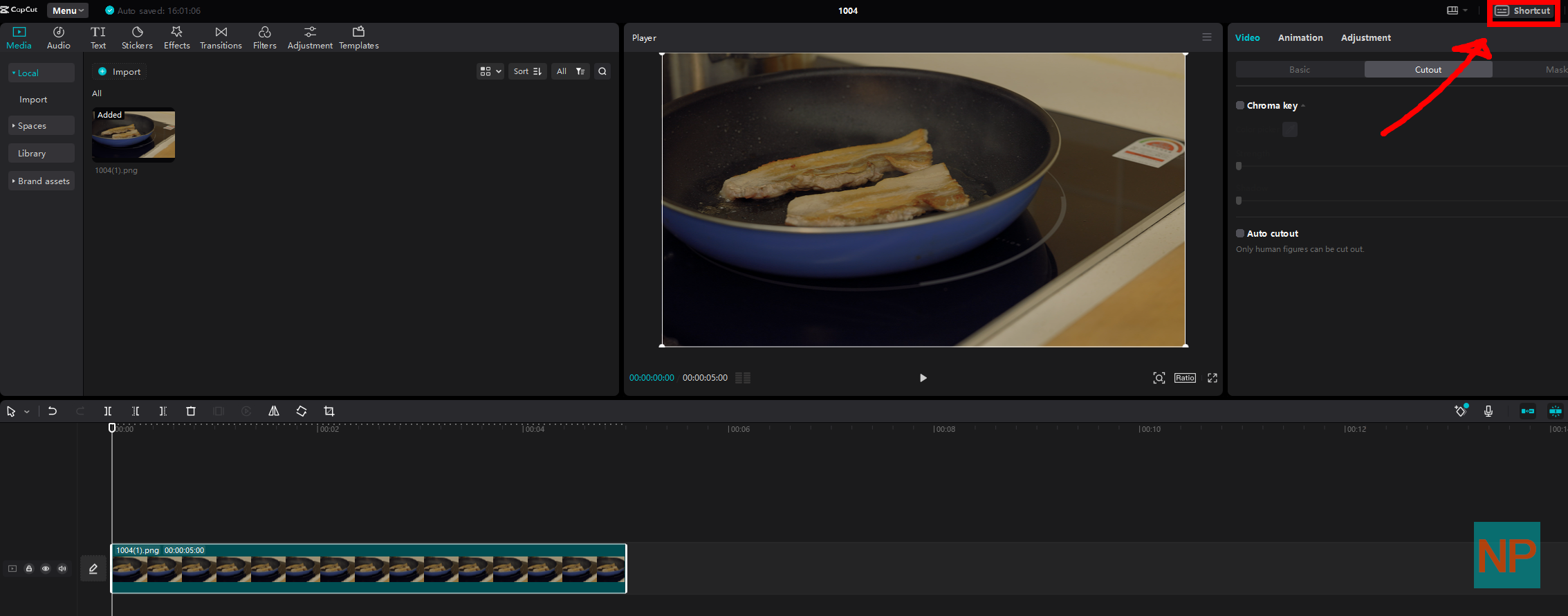
썸네일을 만들기 위해서는 스틸 이미지를 뽑아내는 단축키를 설정해주어야 합니다. 오른쪽 상단에 Shortcut을 클릭해주세요.
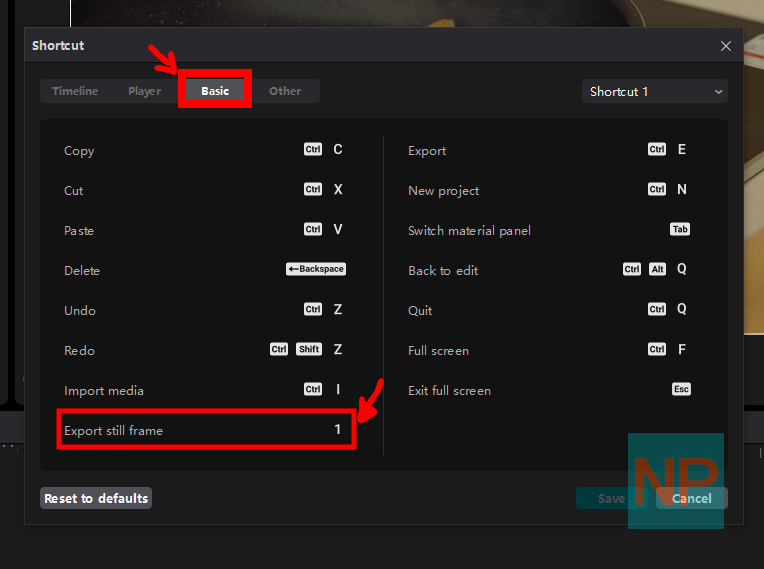
3번째 칸에 보이는 Basic(기본)을 눌러주시면 Export still frame 혹은 한글로 스틸 프레임 내보내기라고 적혀있는 걸 확인하실 수 있을 거예요.
해당 기능에 단축키를 설정해주셔야 하는데 다른 것들과 겹치지 않기 위해서는 숫자로만 이루어진 단축키 사용하시는 걸 추천드려요.
캡컷 단축키 사용
이제 모든 준비는 끝났습니다. 해당 영상 타임라인에서 원하는 이미지 상황에서 일시정지 후 단축키로 설정해 주신 버튼을 누르시면 스틸 프레임 내보내기가 활성화됩니다.
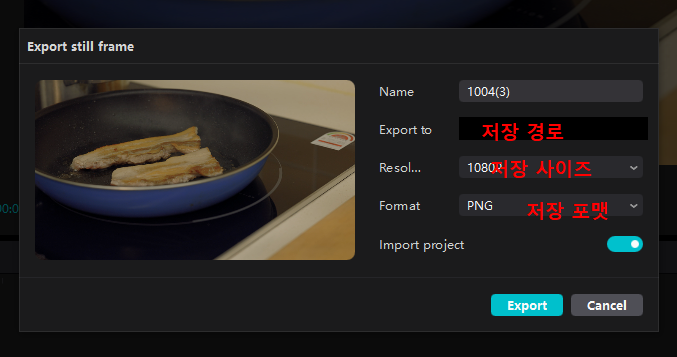
마치며
오늘은 동영상 편집 프로그램인 캡컷에서 스틸 이미지, 썸네일 이미지를 만드는 방법에 대해 살펴보았는데요. 더 다양한 기능들을 살펴보고 전달드릴 테니 많은 관심 바랍니다.
함께 보면 좋은 글
‘인스타 스토리 캡쳐’ 및 ‘인스타 하이라이트 염탐’ 알림 가는 경우 정리| 23년
SNS를 하다 보면 타인의 게시물을 정말 많이 마주하게 되죠. 이럴 때 상대방의 이미지나 영상을 따로 저장해 두어 공유하고 싶거나, 실수로 캡쳐를 누른다면 어떻게 될까요? 오늘은 많은 분들이
normenproject.tistory.com